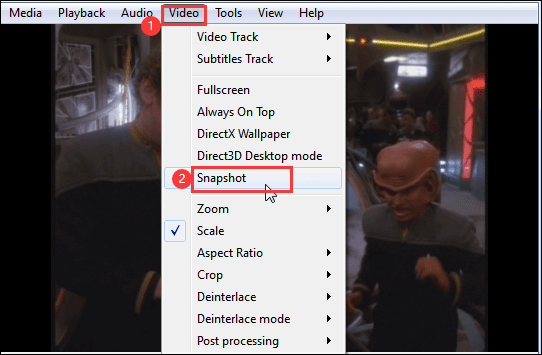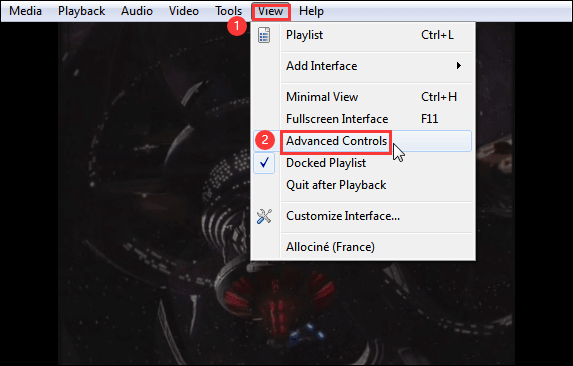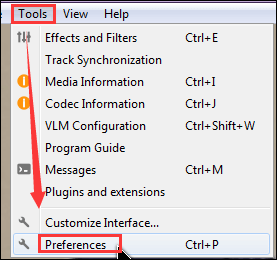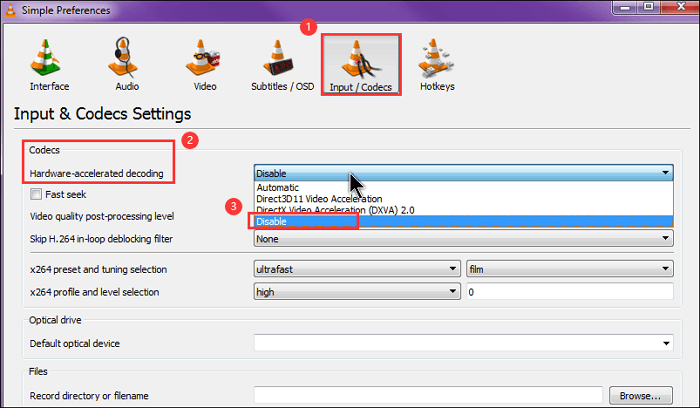VLC Media Player è un noto lettore multimediale open source in grado di riprodurre vari file video e audio. Inoltre, VLC supporta anche la cattura di schermate e audio. Durante la riproduzione del video, puoi scegliere di registrare l'audio con VLC o di scattare un'istantanea della tua scena preferita. Una volta fatto, i file registrati verranno salvati direttamente sul tuo computer.
Tuttavia, la maggior parte di voi potrebbe non sapere come funziona, soprattutto per quanto riguarda gli screenshot in VLC. Quindi questo post può tornare utile. Qui vi mostreremo in dettaglio come acquisire screenshot con VLC sia su Windows che su Mac.
Come fare uno screenshot su VLC Media Player
VLC Media Player, un lettore multimediale open source , consente anche di catturare uno screenshot di un fotogramma specifico durante la riproduzione, sia su computer Windows, macOS o Linux. Questa sezione illustrerà tre diverse soluzioni per catturare screenshot con VLC Media Player.
Soluzione 1: Screenshot in VLC con tasti di scelta rapida
VLC Media Player offre scorciatoie per catturare screenshot. Il modo più semplice è usare i tasti di scelta rapida. Per farlo, puoi premere rapidamente i tasti specifici per catturare un'istantanea in VLC.
- Per gli utenti Windows: premere Maiusc + S per catturare un determinato fotogramma
- Per gli utenti Mac: premere Comando + ALT + S
- Per gli utenti Linux: premere i tasti Ctrl + ALT + S sulla tastiera
Soluzione 2: Catturare un fotogramma video in VLC con il menu
Passaggio 1. Apri VLC Media Player e riproduci i video di cui vuoi fare uno screenshot.
Passaggio 2. Quando vedi la scena che vuoi catturare, clicca su "Video" nella barra degli strumenti in alto e seleziona "Snapshot" dal menu a discesa.
![Screenshot di VLC nel menu]()
Passaggio 3. Una volta completata l'operazione, la miniatura e la posizione dell'istantanea appariranno sul video.
Soluzione 3: creare uno snapshot di VLC con controlli avanzati
Passaggio 1. Durante la riproduzione del video, puoi fare clic su "Visualizza" > "Controlli avanzati". Successivamente, vedrai i controlli avanzati in basso.
![Scegli Controllo avanzato in VLC]()
Passaggio 2. Fare clic sul pulsante Istantanea con l'icona di una macchina fotografica in basso per acquisire uno screenshot del frame VLC.
![Istantanea in VLC]()
Come risolvere: VLC Snapshot non funziona
A volte, potresti riscontrare problemi durante l'acquisizione di istantanee con VLC Media Player sul tuo computer. Se riscontri questo tipo di problema, puoi provare le seguenti soluzioni:
Passaggio 1. Nell'interfaccia principale di VLC, fare clic su "Strumenti", quindi selezionare "Preferenze" dal menu a discesa.
![Scegli Preferenze in VLC]()
Passaggio 2. Seleziona l'opzione "Input / Codec" nella finestra Preferenze semplici. Successivamente, nella sezione Codec, vedrai una riga con la dicitura "Decodifica con accelerazione hardware" e seleziona l'opzione "Disattiva" per disattivare l'accelerazione hardware.
![Come creare uno snapshot di VLC]()
Passaggio 3. Infine, fare clic sul pulsante "Salva" nell'angolo in basso a destra.
Oltre alla funzione screenshot, VLC offre anche una funzione di registrazione. Se riscontri problemi con la registrazione video in VLC, puoi consultare la guida qui sotto:
La migliore alternativa allo screenshot di VLC
A volte, come accennato in precedenza, la funzione snapshot di VLC non funziona. Oppure si verificano altri problemi con l'acquisizione di screenshot in VLC. In questi casi, perché non scegliere uno strumento professionale per catturare screenshot di qualsiasi area dello schermo?
Vogliamo condividere con voi un potente strumento di screencast chiamato EaseUS RecExperts . Grazie al suo flusso di lavoro intuitivo, è facile da usare per utenti di tutti i livelli, soprattutto per i principianti. Che si tratti di catturare schermate a schermo intero o parziale, è sempre possibile completare l'operazione con i tasti di scelta rapida sulla tastiera.
Altre caratteristiche sorprendenti:
Per offrirti un'esperienza ottimale, qui di seguito ti proponiamo un tutorial dettagliato su come realizzare screencast con ScreenShot:
Passaggio 1. Avvia EaseUS RecExperts e prepara lo schermo che desideri catturare. Fai clic su Personalizza .
Passaggio 2. Trascina il mouse per selezionare l'area che desideri acquisire. Dopodiché, fai clic sul pulsante Screenshot (icona della fotocamera) sulla barra degli strumenti principale.
Passaggio 3. Lo screenshot verrà acquisito immediatamente e salvato nella cartella predefinita. Potrai visualizzarlo o gestirlo in seguito nella Mia Libreria .
Domande frequenti su VLC Screenshot
1. Dove vengono salvati gli screenshot di VLC?
L'istantanea video verrà salvata nella cartella Immagini predefinita del sistema operativo Windows o macOS.
Se utilizzi un PC Windows 10 e il disco C è l'unità di sistema, troverai tutti gli screenshot video in C:/users/username/pictures; oppure puoi digitare "%HOMEPATH%\Pictures\" nella barra di ricerca di Windows per visualizzare gli screenshot.
Se utilizzi un computer Mac, troverai le immagini sul desktop.
2. Come faccio a fare uno screenshot su Windows Movie Maker?
In realtà, Windows Movie Maker non supporta l'acquisizione di screenshot dai video in riproduzione. Quindi, se hai bisogno di catturare istantanee, puoi utilizzare strumenti di screencast di terze parti come EaseUS RecExperts, ShareX, OBS Studio, ecc.
3. VLC può catturare lo schermo?
Sì, puoi usare VLC Media Player per catturare lo schermo.
Passaggio 1. Apri VLC e fai clic su Media > Apri dispositivo di acquisizione.
Passaggio 2. Quindi, seleziona Desktop e il frame rate desiderato, quindi seleziona "Stream" in basso.
Passaggio 3. Sfoglia la posizione in cui salvare le registrazioni e imposta un nome completo.
Fase 4. Infine, fai clic su "Stream" e la registrazione inizierà immediatamente.